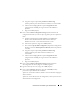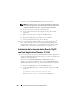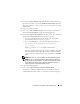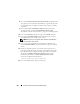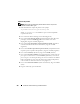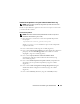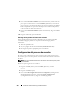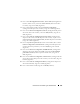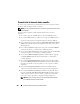Owner's Manual
312 Instalación de Oracle RAC 11g R1 mediante OCFS
Aparece la ventana
End of Installation
(Fin de la instalación).
NOTA: Si se produce un error en la ventana del asistente de configuración,
realice los pasos siguientes y consulte el documento Base de datos Oracle
en Microsoft Windows Server x64 — Guía de solución de problemas.
a
En la ventana de error, haga clic en
OK
(Aceptar).
b
En la ventana del asistente
de configuración, haga clic en
Next
(Siguiente).
c
Ignore el mensaje de aviso y haga clic en
OK
(Aceptar).
d
Haga clic en
Exit
(Salir) para finalizar la sesión de OUI.
e
En la ventana
Exit
(Salir), haga clic en
Yes
(Sí).
17
Si va a instalar Oracle mediante ASM, vaya a “Instalación de Oracle
®
RAC 11g R1 mediante Automatic Storage Management (ASM)” en la
página 325; de lo contrario, vaya a “Instalación de Oracle
®
RAC 11g R1
mediante Oracle Cluster File System (OCFS)” en la página 307.
Instalación de la base de datos Oracle 11g R1
con Real Application Clusters 11.1.0.6
1
En el nodo 1, inserte el soporte multimedia
Oracle Database 11g Release 1
for Microsoft Windows
(Base de datos Oracle 11g versión 1 para Microsoft
Windows) en la unidad óptica.
Aparece la ventana
Oracle Database 11
g
– Autorun
(Base de datos
Oracle 11g – Ejecución automática). Si la ventana
Oracle Database 11
g
–
Autorun
(Base de datos Oracle 11g – Ejecución automática) no aparece:
a
Haga clic en
Start
(Inicio) y seleccione
Run
(Ejecutar).
b
En el campo
Run
(Ejecutar), escriba lo siguiente y haga clic en
OK
(Aceptar):
%CD-ROM drive%:\autorun\autorun.exe
donde
%CD-ROM drive%
es la letra de la unidad óptica.